Bạn đang đọc: Tiện ích giúp bật / tắt/ chia sẻ mật khẩu Wi-Fi cực nhanh trên iPhone
Với thủ thuật này bạn dễ dàng tắt/mở/chia sẻ mật khẩu Wifi trên iPhone cho mọi người cực nhanh.
Wi-Fi Widget cho phép bạn truy cập menu cài đặt Wi-Fi của mình chỉ bằng một lần nhấn (thứ mà Apple nên đưa vào nút bật tắt Trung tâm điều khiển), chạy kiểm tra ping nhanh trên mạng của bạn bằng cách nhấn nút và thậm chí chia sẻ mật khẩu Wi-Fi của bạn với bạn bè nhanh chóng.

Cách tạo tiện ích Wifi
Bước 1: Cài đặt tiện ích Wi-Fi
Wi-Fi Widget có sẵn trên iOS App Store và nó thường có giá 1,99 USD từ công ty của Lin, Puppy Ventures.
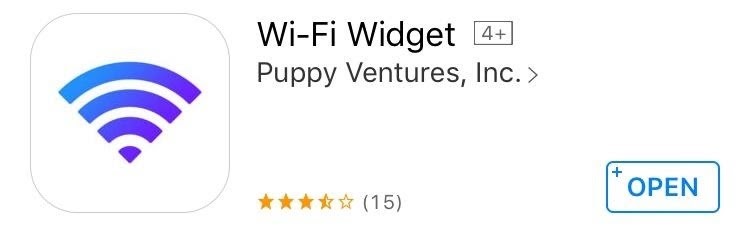
Bước 2: Thêm tiện ích con
Sau khi bạn đã cài đặt xong ứng dụng, hãy vuốt sang màn hình chính ngoài cùng bên trái của bạn để xem danh sách các tiện ích của bạn. Từ đây, cuộn xuống cuối trang và nhấn vào nút “Chỉnh sửa”. Sau đó, nhấn vào nút + bên cạnh mục nhập Wi-Fi , sau đó đảm bảo nhấn vào “Xong”.
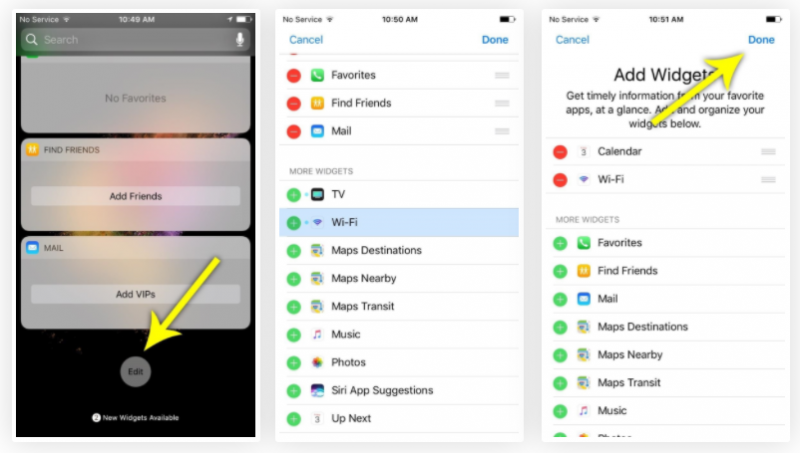
Bước 3: Thêm mật khẩu của bạn
Nếu bạn muốn sử dụng Tiện ích Wi-Fi để chia sẻ mật khẩu Wifi của mình trong tương lai, hãy nhấn vào “Hiển thị thêm” để mở rộng tiện ích, sau đó nhấn “Nhấn để đặt mật khẩu.” Từ đây, bạn có thể nhập mật khẩu Wi-Fi của mình và ứng dụng sẽ đồng bộ hóa thông tin này với iCloud Keychain để cung cấp thông tin này trên bất kỳ thiết bị nào khác mà bạn đã cài đặt Tiện ích Wi-Fi.
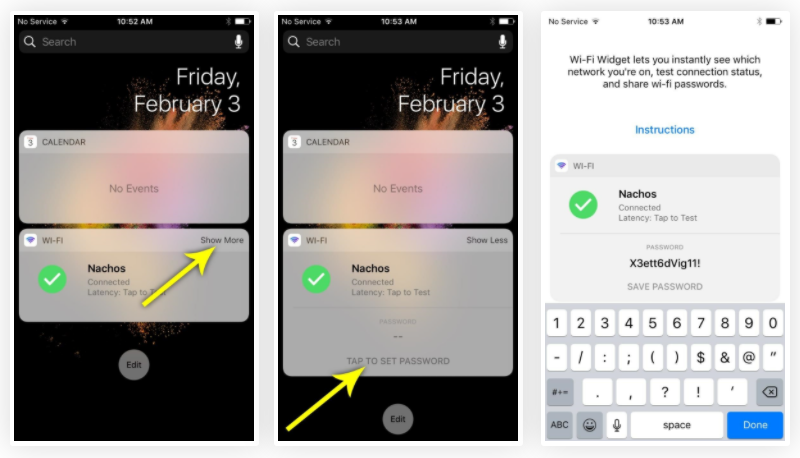
Sau đó, nếu bạn muốn đảm bảo không thể truy cập mật khẩu Wi-Fi từ màn hình khóa của mình, bạn có thể mở ứng dụng Tiện ích Wi-Fi và nhấn vào “Menu”, sau đó bật tùy chọn “Mở khóa bằng mật khẩu”.
Tìm hiểu thêm: 5 sai lầm cần tránh khi mua thẻ MicroSD
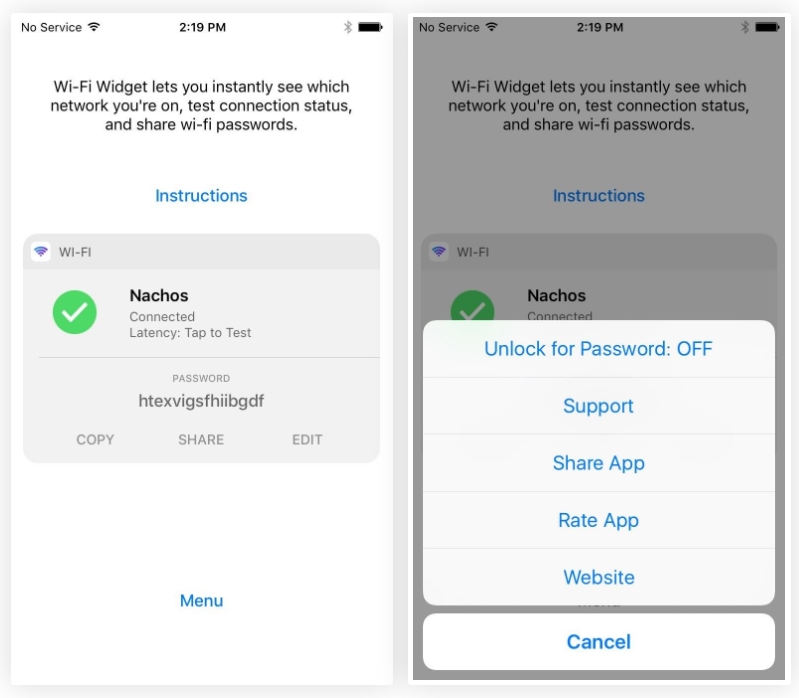
Bước 4: Kiểm tra kết nối của bạn, chia sẻ mật khẩu của bạn và hơn thế nữa
Khi bạn đã thiết lập xong mọi thứ, bạn sẽ nhanh chóng nhận thấy cách Tiện ích Wi-Fi giúp quản lý kết nối mạng của bạn dễ dàng hơn rất nhiều. Ví dụ: nếu bạn nhấn vào phần thân của tiện ích (từ màn hình khóa hoặc từ màn hình chính), nó sẽ chạy kiểm tra ping nhanh và hiển thị độ trễ mạng của bạn. Sau đó, nếu bạn nhấn vào biểu tượng dấu kiểm màu xanh lục, bạn sẽ được đưa trực tiếp đến menu cài đặt Wi-Fi của thiết bị, giúp chuyển đổi giữa các mạng vô cùng dễ dàng.
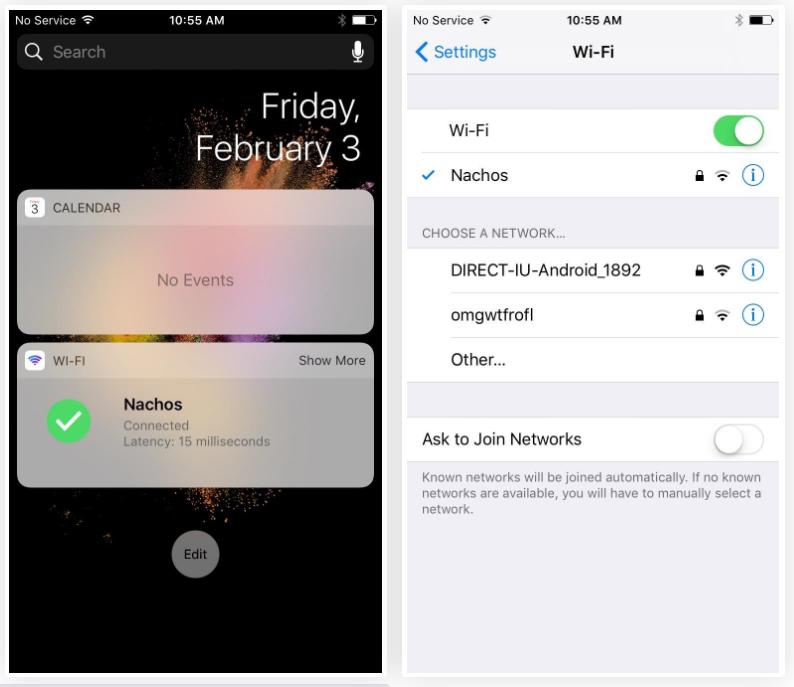
Sau đó, giả sử một người bạn đến và muốn biết mật khẩu Wi-Fi của bạn. Trong trường hợp đó, chỉ cần nhấn vào nút “Hiển thị thêm” trên tiện ích, sau đó bạn sẽ thấy mật khẩu được liệt kê. Từ đó, bạn có thể nhấn vào “Sao chép” để sao chép mật khẩu vào khay nhớ tạm hoặc bạn có thể nhấn “Chia sẻ” để gửi mật khẩu qua một dịch vụ tương thích như iMessage. Trên hết, nếu iPhone hoặc iPad của bạn có khả năng 3D Touch, bạn có thể chỉ cần nhấn vào biểu tượng Tiện ích Wi-Fi trên màn hình chính để truy cập tất cả các tính năng tương tự này!
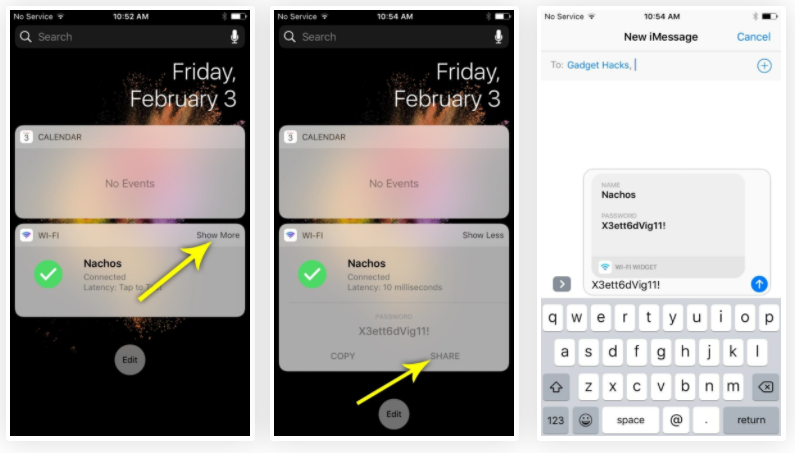
Bước 5: Truy cập cùng một công cụ từ Màn hình chính
Nếu bạn có iPhone với 3D Touch, bạn có thể truy cập các phím tắt tương tự bằng cách nhấn và giữ vào biểu tượng Wi-Fi trên màn hình chính của mình. Bạn sẽ không thể nhìn thấy mật khẩu của mình một cách rõ ràng như trên màn hình tiện ích, nhưng bạn vẫn có thể chia sẻ mật khẩu đó. (Lưu ý rằng tùy chọn “Chia sẻ Wi-Fi” là để chia sẻ ứng dụng.)
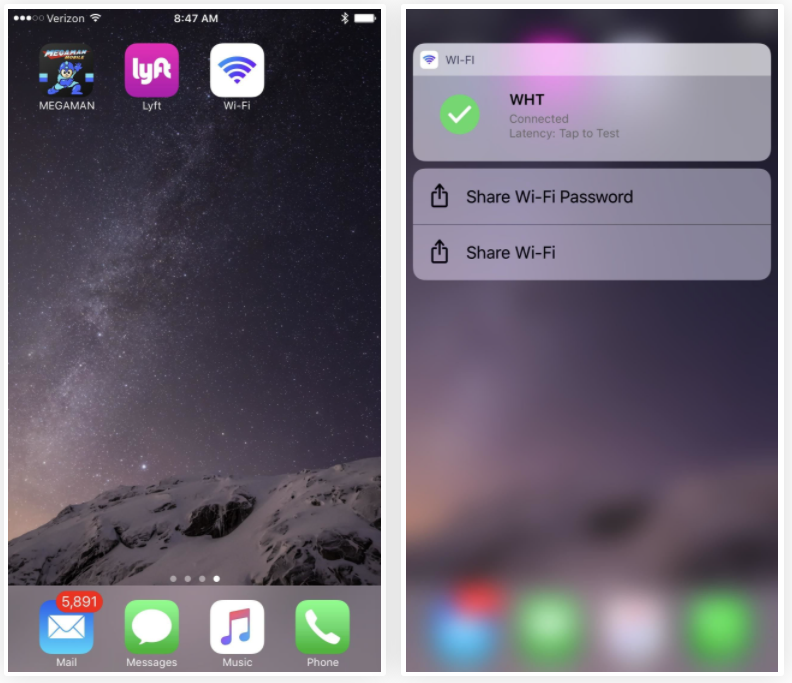
>>>>>Xem thêm: 500 Firepaper – bộ sưu tập hình nền đặc sắc và sinh động trên Android
Theo dõi trang Thủ thuât của HnamMobile để cập nhật những thủ thuật iPhone hữu ích nhất và đăng ký Kênh Hchannel để nhận được nhiều video hay về công nghệ.
HnamMobile
Theo gadgethacks
